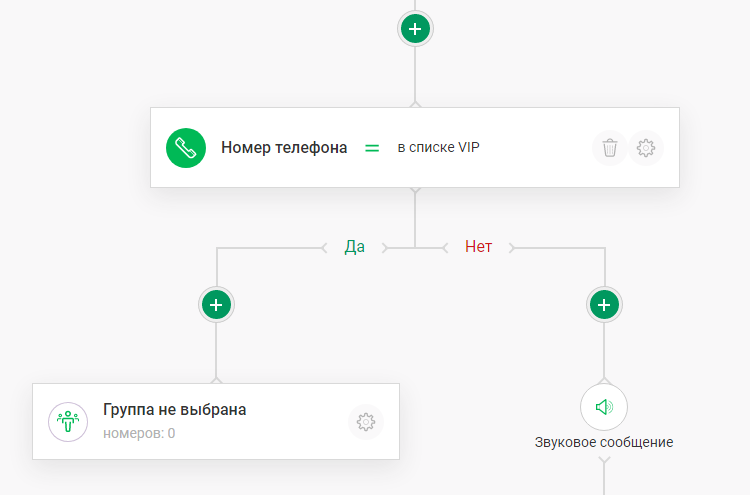Элемент «Фильтр»
Этот элемент может проверять звонок по параметрам, которые в нём указаны. На схеме он также может выглядеть по-разному в зависимости от настроенных параметров.
Как добавить фильтр на схему:
1. Нажмите кнопку «+»
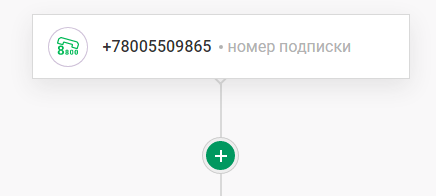
В появившемся меню выберите иконку с названием «Фильтр»
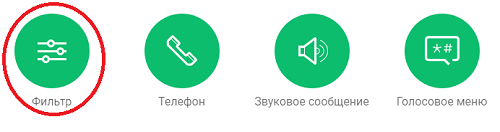
или во всплывающем меню при наведении на кнопку «+» выберите иконку фильтра:
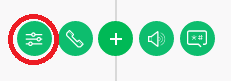
2. Настройте условия фильтра, нажав кнопку «Добавить условие».

3. После настройки нажмите кнопку «Сохранить».

После этого на схеме появится новый элемент с описанием настроенного фильтра:
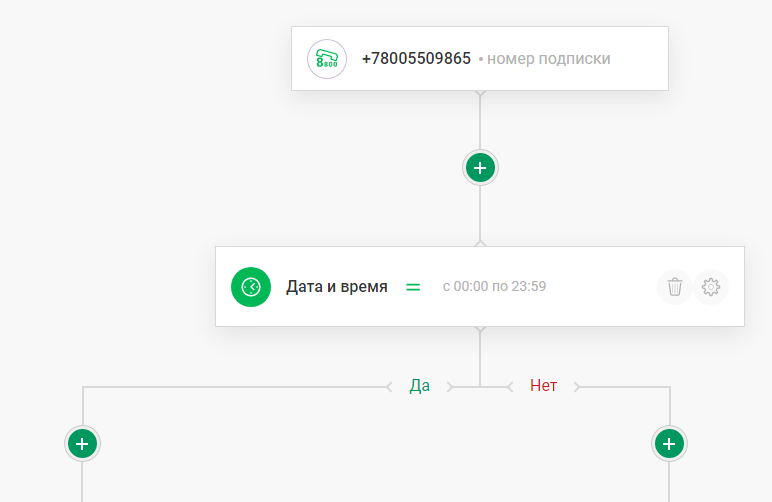
Условие фильтра «Регион вызова»
Вы можете задать регион вызывающего абонента и определить дальнейшую обработку такого звонка:
1. Добавьте новый фильтр на схему.
2. Добавьте условие «Регион вызова» из списка.
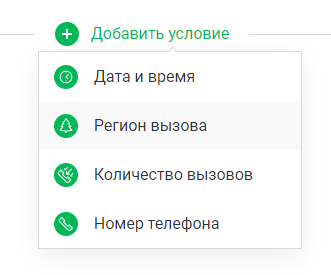
3. Нажмите на текст «Выберите регион».

4. В выпадающем списке отметьте нужные вам регионы, можно выбрать сразу несколько. Вы можете быстро найти нужный регион по поиску или воспользоваться группировкой по федеральным округам.
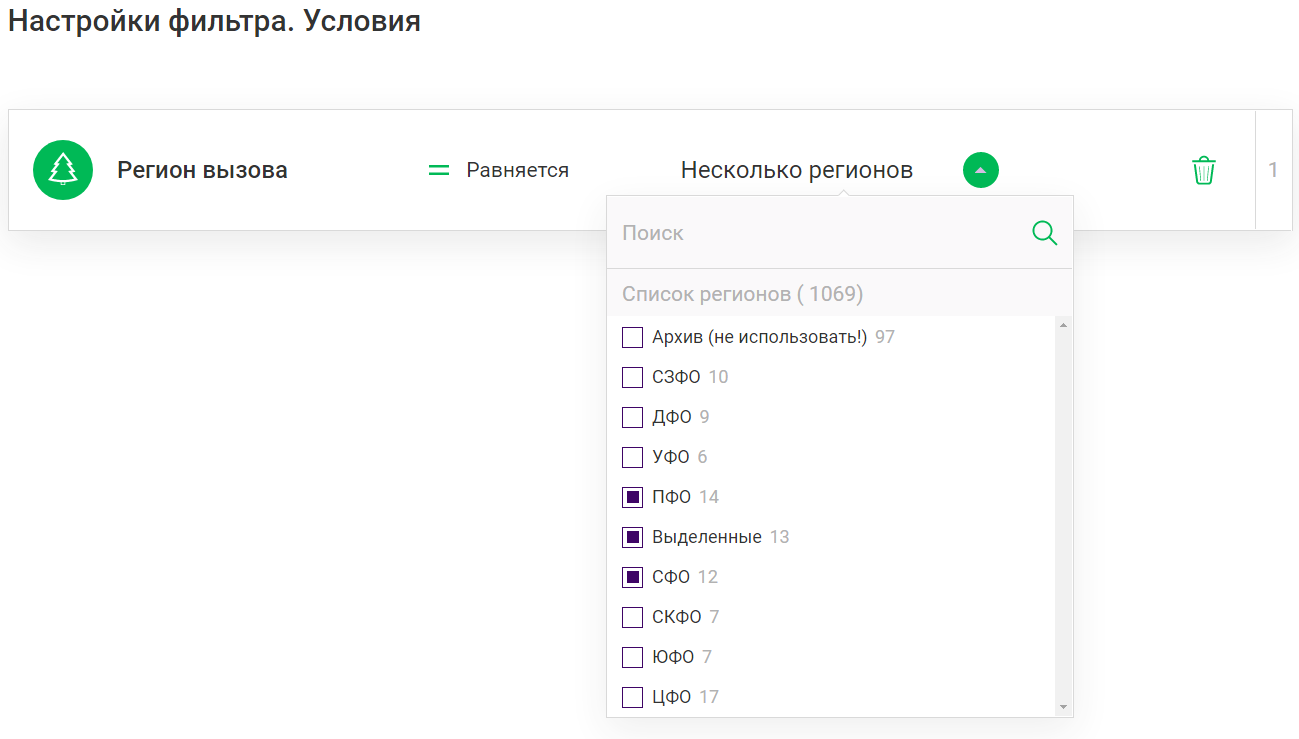
5. Нажмите кнопку «Сохранить». После этого новый фильтр будет добавлен в сценарий.
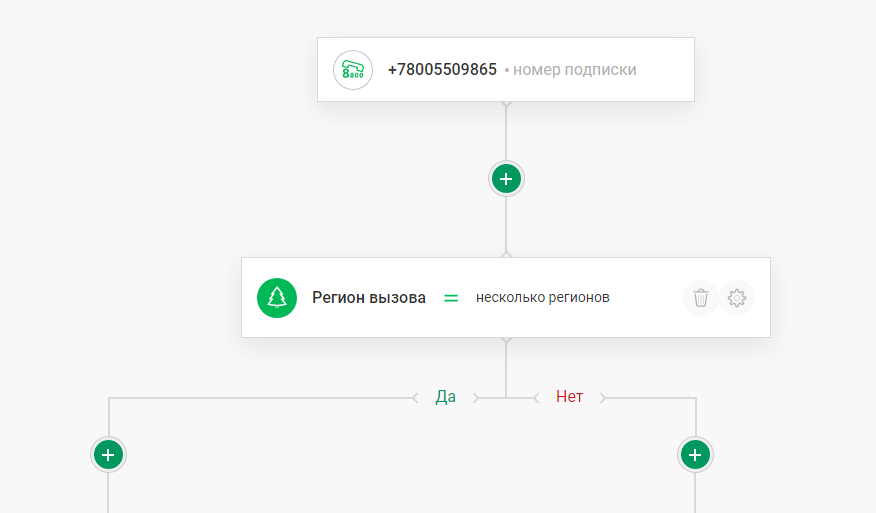
Условие фильтра «Дата и время»
Этот фильтр устанавливает переадресацию по периоду времени и дню недели. Добавляя правило, вы создаёте условие: например, звонки поступают со вторника по воскресенье, с 6:00 до 18:00. Одновременно с фильтром добавляются логические условия «Да» и «Нет». В ветку «Да» попадают звонки, попадающие под фильтр, в ветку «Нет» — все остальные. Для них тоже можно настроить дополнительные правила обработки.
1. Добавьте новый фильтр на схему.
2. Добавьте условие «Дата и время» из списка.
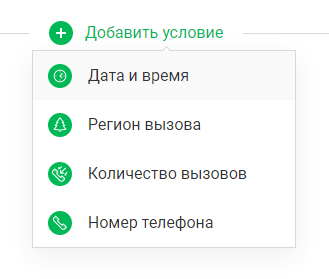
3. Выберите дни недели, для которых будет активно условие. Выбранные дни будут отмечены цветом.
4. Укажите часы по московскому времени, в которые будет активно условие.

5. Нажмите «Сохранить», чтобы фильтр добавился на схему. Для выхода без сохранения нажмите на крестик.
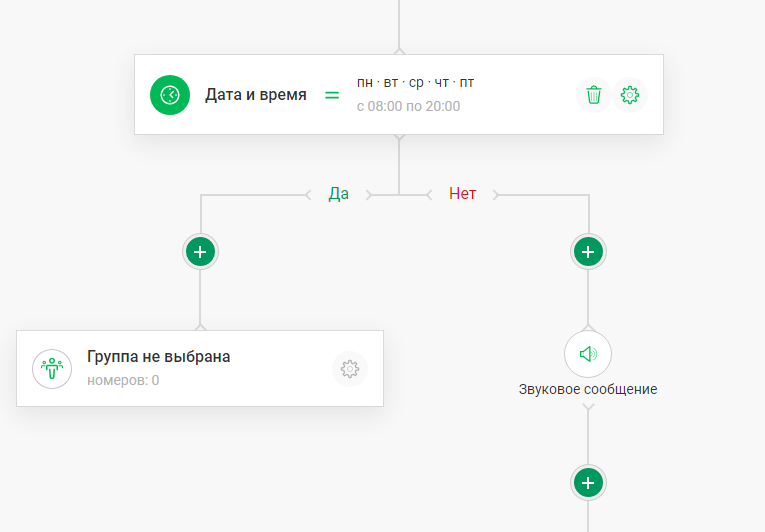
Условие фильтра «Количество вызовов»
Этот фильтр позволяет создавать диапазоны вызовов, которые будут переадресовываться в соответствии с заданными правилами. Например, если звонков меньше 10, то они направляются на группу «Офис», если больше 10, то на группу «Кол-центр».
1. Добавьте новый фильтр на схему.
2. Добавьте условие «Количество вызовов» из списка.
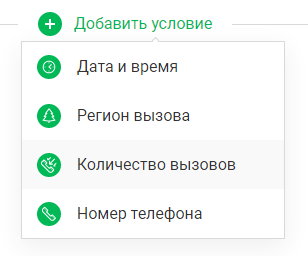
3. Заполните поля:

Дата начала. Укажите время и дату начала работы счётчика при необходимости. По умолчанию он начнёт работу сразу после создания.
- Количество вызовов. Введите максимальное количество звонков, до которого будет работать правило.
- Флажок «Цикличный». Если он отмечен, то счётчик сбросится после достижения максимального значения, и подсчёт звонков будет начат заново — это циклическая переадресация. Она нужна, если вы хотите распределять звонки по номеру. Например, каждый 2 и 3-й звонок будет попадать на группу.
Если флажок не отмечен, то после достижения максимального значения счётчика для всех следующих звонков условие переадресации не будет действовать — это нециклическая переадресация.
4. Нажмите «Сохранить», чтобы фильтр добавился на схему. Для выхода без сохранения нажмите «Сбросить».
Условие фильтра «Номер телефона»
Этот фильтр позволяет направлять звонки в нужную ветку схемы в зависимости от того, в каком списке находится номер звонящего. Например, можно создать группу VIP-номеров или чёрный список, звонки от которых будут направляться на отдельные группы номеров.
1. Добавьте новый фильтр на схему.
2. Добавьте условие «Номер телефона» из списка.
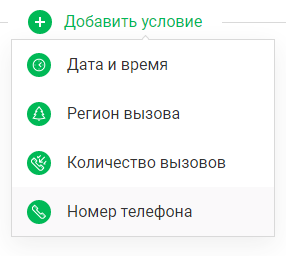
3. В открывшемся окне нажмите кнопку «В списке», выберите из выпадающего меню нужный список или создайте новый, нажав кнопку «Новый список». Как добавить номера в список, описано в разделе «Список номеров».
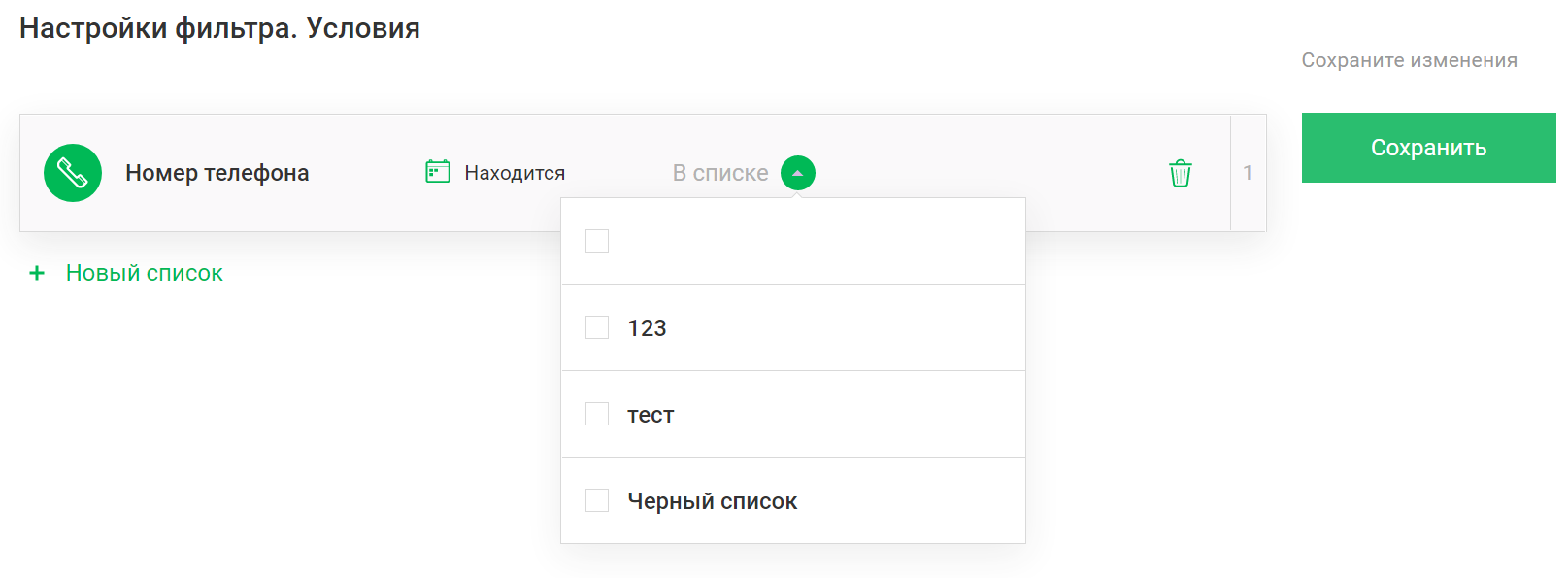
После того, как выбран нужный список, нажмите кнопку «Сохранить». Фильтр добавится на схему с логическим условием «Да/Нет».